អ្នកប្រើប្រាស់ប្រព័ន្ធប្រតិបត្តិការ Windows 10 ត្រូវបានគេមានការលំបាក warding បិទកំហុសនិងការធ្វើឱ្យប្រសើរឡើងរបស់ពួកគេបន្ទាប់ពីមានកំហុស។ ពេលដែលនរណាម្នាក់មិនអាចតភ្ជាប់ទៅប្រព័ន្ធ WiFi, វាអាចក្លាយជាការខកចិត្តដោយសារតែការងារដែលមាននិន្នាការរងទុក្ខ។ ទោះជាយ៉ាងណា, ការប្រើប្រាស់បច្ចេកទេសមួយចំនួនដែលអាចដោះស្រាយបញ្ហាសាមញ្ញងាយស្រួលក្នុងការចូលមកក្នុងការដោះស្រាយបញ្ហានេះ។ ប្រព័ន្ធ WiFi គឺត្រូវប្រើការតភ្ជាប់អ៊ីនធឺណិតតាមរយៈមធ្យមឥតខ្សែ, និងជាវិធីសាស្ត្រដែលពេញចិត្តបំផុតដើម្បីទទួលបានសេវាអ៊ិនធឺណិពេលដែលមួយគឺនៅក្នុងកន្លែងសាធារណៈ។ ប្រព័ន្ធ WiFi តម្រូវឱ្យអ្នកបានដំឡើងកម្មវិធីបញ្ជានិងការថ្ងៃនេះ, តិចឬច្រើន, ឧបករណ៍កុំព្យូទ័រយួរដៃជារៀងរាល់ភ្ជាប់មកជាមួយមុខងារនៃប្រព័ន្ធ WiFi ។ ដូច្នេះ, អ្វីដែលមិនត្រូវធ្វើនៅពេលមួយដែលមិនអាចតភ្ជាប់ទៅប្រព័ន្ធ WiFi? នៅក្នុងអត្ថបទដែលបានផ្ដល់ឱ្យយើងបានដោះស្រាយបញ្ហានេះពីទស្សនវិស័យរបស់អ្នកប្រើប្រាស់ប្រព័ន្ធប្រតិបត្តិការ Windows 10 ។
ប្រព័ន្ធប្រតិបត្តិការ Windows 10 មិនអាចតភ្ជាប់ទៅប្រព័ន្ធ WiFi:
ដំបូងយើងនឹងកិច្ចខិតខំប្រឹងប្រែងដើម្បីដោះស្រាយកំហុសជាមូលដ្ឋាននៅពីក្រោយប្រព័ន្ធប្រតិបត្តិការ Windows 10 មិនអាចតភ្ជាប់អ៊ីធឺណិតដើម្បីផ្តល់នូវការណាមួយធ្វើ។ នៅពេលដែលយើងទទួលបាននៅក្នុងការទំនាក់ទំនងជាមួយអ្នកជំនាញនៅក្រុមហ៊ុន Microsoft យើងបានដឹងថាបញ្ហាតភ្ជាប់ VPN ដែលមានវត្តមាននៅលើកុំព្យូទ័រដែលត្រូវបានធ្វើឱ្យប្រសើរទៅជាប្រព័ន្ធប្រតិបត្តិការ Windows 10 ត្រូវបានគេព្យាយាម។ នេះគឺដោយសារតែការធ្វើឱ្យប្រសើរដែលត្រូវបានធ្វើក្នុងអំឡុងពេលការកម្មវិធី VPN សកម្មទៅប្រព័ន្ធប្រតិបត្តិការ Windows 10. ទោះយ៉ាងណាបញ្ហានេះគឺមិនត្រូវបានដាក់កម្រិតទៅជាកម្មវិធីផ្នែកទន់ទេប៉ុន្តែថែមចេញទៅផ្នែករឹងដែលអាចឆបគ្នាជាមួយនឹងប្រព័ន្ធប្រតិបត្តិការ Windows 10 ហើយដូច្នេះអ្នកប្រើមិនអាចតភ្ជាប់ទៅប្រព័ន្ធ WiFi ។
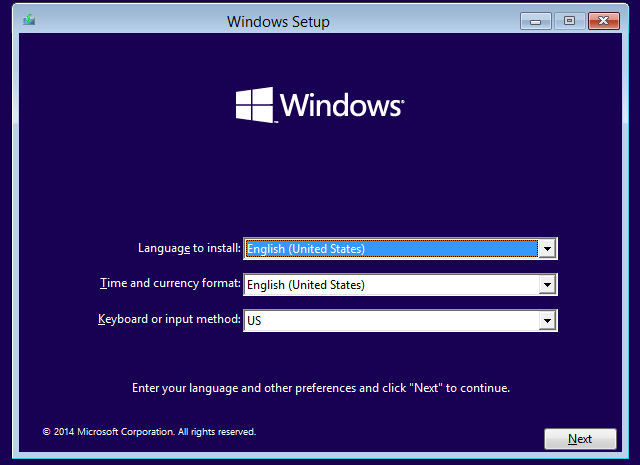
ដំបូងយើងត្រូវតែធានាថាប្រព័ន្ធ WiFi ត្រូវបានកំណត់ទៅលើ។ ដើម្បីពិនិត្យមើលវាយើងបើកការកំណត់> បណ្តាញនិងអ៊ីនធឺណិត> ប្រព័ន្ធ WiFi និងការផ្លាស់ទីគ្រាប់រំកិលនៅលើ "ទីតាំង ~On" ។ ទោះយ៉ាងណាសូមធ្វើឱ្យប្រាកដថាប្រព័ន្ធ WiFi រាងកាយប៊ូតុងក្តារចុចត្រូវបាននៅលើមិនបានបិទ។
មួយអាចយកផ្លូវជំនួសនេះផងដែរនៅក្នុងការដែលអ្នកត្រូវចុចលើប៊ូតុង Start ដើម្បីសិទ្ធិនិងបើកម៉ឺនុយ WinX ។ ឥឡូវអ្នកអាចជ្រើសកម្មវិធីគ្រប់គ្រងឧបករណ៍។ ចុចលើផ្ទាំងហើយជ្រើសសកម្មភាព "~Scan ការផ្លាស់ប្តូរផ្នែករឹងនឹងធ្វើឱ្យស្រស់បញ្ជី។
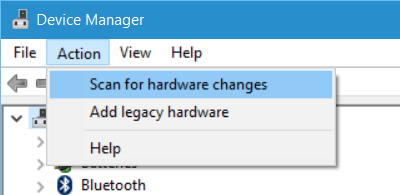
ប្រព័ន្ធ WiFi មិនអាចរកបាននៅក្នុងបញ្ជីនៃបណ្តាញបន្ទាប់ពីប្រព័ន្ធប្រតិបត្តិការ Windows 10 ការធ្វើឱ្យប្រសើរ:
សម្រាប់អ្នកដែលមិនត្រូវបានប្រើកម្មវិធីធ្វើឱ្យប្រសើរឡើងក្នុងអំឡុងពេលការ VPN របស់ពួកគេដើម្បីប្រព័ន្ធប្រតិបត្តិការ Windows 10, បញ្ហានេះអាចកុហកជាមួយរ៉ោតទ័រ។ មួយមានដើម្បីពិនិត្យមើលប្រសិនបើរ៉ោតទ័រនេះត្រូវបានផ្សាយ SSID ហើយនេះអាចត្រូវបានធ្វើដោយការសម្តែងជំហានដូចខាងក្រោមនេះ:
- ចាប់ផ្តើមដោយការវាយ 192.168.1.1 នៅក្នុងរបារអាសយដ្ឋានរបស់កម្មវិធីរុករករបស់អ្នក។ នេះត្រូវបានធ្វើដើម្បីតភ្ជាប់ទៅរ៉ោតទ័ររបស់អ្នក។
- ខាងក្រោមផ្នែកឥតខ្សែនៃការកំណត់រចនាសម្ព័ន្ធពិនិត្យមើលសម្រាប់ការ SSID មួយហើយប្រសិនបើ "~Broadcast SSID 'ត្រូវបានគូសធីក; ពាក្យ" ~broadcast SSID "អាចខុសគ្នាពីម៉ូដែលរ៉ោតទ័រផ្សេងគ្នាហើយដូច្នេះអ្នកត្រូវតែរកមើលស្លាកជម្រើសក្នុងករណីដែលអ្នក មិនបានរកឃើញ "~Broadcast SSID" នៅក្នុងផ្នែកឥតខ្សែនៃទំព័រកំណត់រចនាសម្ព័ន្ធ។
- មួយផងដែរអាចផ្លាស់ប្តូរ SSID ទៅជាអ្វីផ្សេងទៀតហើយចុច "~Save ដើម្បីធានាថា SSID កំពុងត្រូវបានបង្ហាញនៅក្នុងបញ្ជីនៃបណ្តាញដែលត្រូវបានបង្ហាញនៅពេលមួយដែលត្រូវបានគេចុចលើរូបតំណាងបណ្តាញនៅក្នុងប្រព័ន្ធប្រតិបត្តិការ Windows 10 ថាស។
- ការយកចេញនៃកាតនិម្មិតនឹងក្លាយជាការ VPN ចាំបាច់ប្រើកម្មវិធីនិពន្ធចុះបញ្ជីប្រសិនបើមិនមានប្រព័ន្ធប្រតិបត្តិការ Windows តភ្ជាប់ទៅប្រព័ន្ធ WiFi ដែលអាចហើយប្រសិនបើអ្នកកំពុងប្រើកម្មវិធីធ្វើឱ្យប្រសើរឡើងទៅ VPN ខណៈពេលដែលប្រព័ន្ធប្រតិបត្តិការ Windows 10 ។
តើខ្ញុំអាចយក VPN ដោយការប្រើប្រអប់បញ្ចូលបញ្ជាការប្រព័ន្ធប្រតិបត្តិការ Windows?
- ចុច Key + R ដើម្បីនាំយកមកនូវប្រអប់រត់ឡើង។
- CMD ត្រូវបានវាយបញ្ចូលក្នុងប្រអប់រត់ហើយបន្ទាប់មកចុចបញ្ចូល។
- បន្ទាប់ពីប្រអប់បញ្ចូលពាក្យបញ្ជាបង្អួចលេចឡើង, អ្នកគឺជាអ្នកវាយឬចម្លងបិទភ្ជាប់ដូចខាងក្រោមនិងពាក្យបញ្ជាវាឡើងដោយអនុវត្តតាមចុចបញ្ចូល:
reg លុប HKCRCLSID {988248f3-a1ad-49bf-9170-676cbbc36ba3} / វ៉ា / ច - ឥឡូវនេះអ្នកត្រូវតែចម្លងបិទភ្ជាប់ឬវាយពាក្យបញ្ជាដូចខាងក្រោមហើយចុចលើ Enter
របាំងបណ្ដាញនិង -u dni_dne -v - អ្វីទាំងអស់ដែលអ្នកត្រូវធ្វើគឺចាប់ផ្ដើមកុំព្យូទ័រនិងប្រព័ន្ធ WiFi នៅក្រោមការពិនិត្យមើលសម្រាប់ការកំណត់បណ្តាញបញ្ជីនៃប្រព័ន្ធប្រតិបត្តិការ Windows 10 ក្នុងនិងប្រសិនបើអ្នកមិនអាចតភ្ជាប់ទៅអ៊ីនធឺណិត, យើងបានរាយបញ្ជីជំហានមួយចំនួនបន្ថែមទៀតដូចខាងក្រោម។
មិនអាចភ្ជាប់ទៅនឹងប្រព័ន្ធ WiFi ដោយសារតែការតភ្ជាប់អ៊ីនធឺណិតគឺពាក្យសម្ងាត់មិនត្រឹមត្រូវ:
តើអ្នកវាយពាក្យសម្ងាត់ត្រឹមត្រូវសម្រាប់អ្នកប្រព័ន្ធ WiFi? ប្រែចេញ, អ្នកប្រើជាច្រើននឹកចេញនៅលើជំហានជាមូលដ្ឋាននេះខណៈពេលដែលការដោះស្រាយតភ្ជាប់បណ្តាញរបស់ពួកគេនៅពេលដែលពួកគេបានប្រឈមមុខនឹងបញ្ហាដែលជាកន្លែងដែលពួកគេមិនអាចតភ្ជាប់ទៅអ៊ីនធឺណិត។ ខាងក្រោមនេះគឺជារបៀបដែលអ្នកអាចដោះស្រាយបញ្ហានេះ:
- ចុចកណ្ដុរខាងស្ដាំនៅលើប្រព័ន្ធ WiFi ឬបណ្តាញរូបតំណាង។
- ជ្រើសបើកការចែករំលែកបណ្តាញនិងមជ្ឈមណ្ឌល។
- អ្នកត្រូវតែចុចលើ "~change នៅលើការកំណត់អាដាប់ធ័រ។
- បណ្តាញបង្អួចលក្ខណសម្បត្តិនឹងលេចឡើងដែលជាកន្លែងដែលអ្នកត្រូវចុចលើការតភ្ជាប់ប្រព័ន្ធ WiFi នៅខាងស្ដាំហើយចុចលើស្ថានភាព។
- ក្នុងប្រអប់បន្ទាប់មកដែលនឹងលេចឡើងចុចលើ "~Wireless លក្ខណៈសម្បត្តិ '។
- ចុចលើ "~Security ផ្ទាំង 'នៅក្នុងបង្អួចលក្ខណៈសម្បត្តិឥតខ្សែ។
- ខាងក្រោមនេះជាគន្លឹះសន្តិសុខស្លាកឥតខ្សែ, មួយអាចរកឃើញប្រអប់ធីក "តួអក្សរ ~Show ។ អ្នកអាចចុចលើវាដើម្បីមើលឃើញពាក្យសម្ងាត់ឥតខ្សែ។
- អ្នកអាចពិនិត្យមើលពាក្យសម្ងាត់ហើយបន្ទាប់មកប្រើវាដើម្បីតភ្ជាប់ទៅប្រព័ន្ធ WiFi ។
- ប្រសិនបើវានៅតែមិនអាចជួយអ្នកអ្នកអាចផ្លាស់ប្តូរពាក្យសម្ងាត់នៅក្នុងការកំណត់រចនាសម្ព័ន្ធទំព័ររ៉ោតទ័រ។
តើខ្ញុំអាចផ្លាស់ប្តូរពាក្យសម្ងាត់?
- ប្រភេទ 192.168.1.1 ។ នៅក្នុងរបារអាសយដ្ឋានរបស់កម្មវិធីរុករករបស់អ្នក។ នេះជាការបង្កើតការតភ្ជាប់ជាមួយរ៉ោតទ័ររបស់អ្នក។
- កំណត់ទីតាំងជម្រើស SSID ក្រោមជម្រើសឥតខ្សែនេះ។
- ពិនិត្យមើលសម្រាប់ការជម្រើសបាននិយាយថា "~Password 'ឬឃ្លាជំនួសណាមួយអាស្រ័យលើរ៉ោតទ័រដែលកំពុងត្រូវបានប្រើ។
- ចុចលើរក្សាទុកនិងបិទកម្មវិធីរុករក។ ចាប់ផ្ដើមឡើងវិញនិងអ្នកអាចភ្ជាប់អ៊ីនធឺណិតដោយប្រើការតភ្ជាប់ប្រព័ន្ធ WiFi របស់អ្នក។
សេចក្តីសន្និដ្ឋាន:
ពេលដែលនរណាម្នាក់មិនអាចតភ្ជាប់ទៅប្រព័ន្ធ WiFi, វាអាចជាការលំបាកខ្លាំងណាស់ក្នុងការទទួលបានការងារធ្វើ, ហើយដូច្នេះវាមានតំរូវការចាំបាច់សម្រាប់យន្តការត្រឹមត្រូវនៅក្នុងកន្លែងមួយដែលអាចជួយអ្នកក្នុងការដោះស្រាយកំហុសនោះទាក់ទងទៅនឹងប្រព័ន្ធ WiFi របស់អ្នក។ ទោះជាយ៉ាងណា, ប្រសិនបើអ្នកនៅតែមិនអាចដោះស្រាយកំហុសនេះអ្នកគួរតែភ្ជាប់ជាមួយនឹងក្រុមហ៊ុនផលិតរ៉ោតទ័ររបស់អ្នក, ដូចដែលវាអាចនឹងមានកំហុសខ្លះជាមួយរ៉ោតទ័រឬមានការតភ្ជាប់អ៊ីសឺរណិត។ ប្រព័ន្ធ WiFi ដោះស្រាយបញ្ហាមិនមែនជាការលំបាកដែលជាផ្នែកមួយផ្តល់ការងារដែលបានដោះស្រាយបញ្ហាដែលអាចប្រព័ន្ធប្រតិបត្តិការ Windows ដើម្បីធ្វើការងារនេះផងដែរ។ និយាយថា, វានឹងជួយអ្នកក្នុងការតែមួយគត់ដែលរកឃើញបញ្ហានេះនិងមិនបានដោះស្រាយបញ្ហាបានប្រសិនបើវាកើតឡើងដើម្បីឱ្យមានយ៉ាងទូលំទូលាយនៅក្នុងធម្មជាតិ, ហើយដូច្នេះ, អ្នកគួរតែមើលទៅវិធីសាស្រ្តមួយនៃការជ្រើសរើសដែលបានរាយខាងលើ។ ប្រសិនបើអ្នកបានរកឃើញវិធីជំនួសដើម្បីជួសជុលបញ្ហានេះនៅពេលមួយដែលមិនអាចតភ្ជាប់ទៅប្រព័ន្ធ WiFi, អនុញ្ញាតឱ្យពួកយើងដឹងថានៅក្នុងផ្នែកសេចក្តីអធិប្បាយ។

- យកឯកសារដែលបាត់ឬលុប, រូបថត, អូឌីយ៉ូ, តន្ត្រី, អ៊ីម៉ែលពីឧបករណ៍ផ្ទុកណាមួយដែលមានប្រសិទ្ធិភាព, ដោយសុវត្ថិភាពនិងបានបញ្ចប់ទាំងស្រុង។
- ផ្ដល់ការគាំទ្រដល់ការងើបឡើងវិញទិន្នន័យពីធុងសំរាម, ដ្រាយវ៍រឹង, កាតអង្គចងចាំ, ដ្រាយពន្លឺ, កាមេរ៉ាឌីជីថលនិងកាមេរ៉ា។
- ផ្ដល់ការគាំទ្រដល់ការងើបឡើងវិញទិន្នន័យសម្រាប់ការលុបរំពេច, ការធ្វើទ្រង់ទ្រាយ, អំពើពុករលួយដ្រាយរឹង, វាយប្រហារដោយមេរោគ, ប្រព័ន្ធគាំងនៅក្រោមស្ថានភាពខុសគ្នា។
- ការមើលជាមុនមុនពេលដែលការងើបឡើងវិញអនុញ្ញាតឱ្យអ្នកដើម្បីធ្វើឱ្យការងើបឡើងវិញជ្រើសរើស។
- ប្រព័ន្ធប្រតិបត្តិការគាំទ្រ: ប្រព័ន្ធប្រតិបត្តិការ Windows 10/8/7 / XP / Vista, Mac OS X (Mac OS X 10.6, 10.7 និង 10.8, 10.9, 10.10 Yosemite, 10.10, 10.11 អែល Capitan, 10,12 សៀរ៉ា) នៅលើផលិតផល iMac, ម៉ាស៊ីន MacBook, ការ Mac Pro ល
បញ្ហាកុំព្យូទ័រ
- កុំព្យូទ័រគាំងបញ្ហា +
- កំហុសអេក្រង់ Win10 +
- ដោះស្រាយបញ្ហាកុំព្យូទ័រ +
-
- កុំព្យូទ័រទម្លាប់គេង
- នឹងមិនចាប់ផ្ដើមប្រព័ន្ធប្រតិបត្តិការផ្សេងគ្នាខណៈដែលកំពុងប្រើ?
- បើកការស្តារជម្រើស
- ដោះស្រាយ "បដិសេធការចូលកំហុស '
- កំហុសការចងចាំទាប
- ឯកសារ DLL ដែលបាត់ខ្លួន
- កុំព្យូទ័រនឹងមិនបិទ
- មិនបានរកឃើញកំហុស 15 ឯកសារ
- មិន Firewall ធ្វើការ
- មិនអាចចូលបច្ចុប្បន្នភាព BIOS
- កំដៅកុំព្យូទ័រ
- កំហុសក្នុងការកម្រិតសំឡេងចាប់ផ្ដើមអាន់ម៉ោន
- កំហុសក្នុងការ AMD បានរហ័សស្ទ្រីម
- "ភាពមិនច្បាស់ហ្វាខ្លាំងពេកបញ្ហា
- គន្លឹះមិនធ្វើការផ្លាស់ប្តូរ
- គ្មានសំឡេងនៅលើកុំព្យូទ័រ
- "របារភារកិច្ចបាត់" កំហុស
- កុំព្យូទ័រដំណើរការយឺត
- កុំព្យូទ័រចាប់ផ្តើមដោយស្វ័យប្រវត្តិ
- កុំព្យូទ័រនឹងមិនបើក
- ការប្រើប្រាស់ស៊ីភីយូខ្ពស់នៅក្នុង Windows
- មិនអាចភ្ជាប់ទៅនឹងប្រព័ន្ធ WiFi
- "ថាសរឹងវិស័យមិនល្អ"
- ថាសរឹងមិនត្រូវបានរកឃើញ?
- មិនអាចភ្ជាប់ទៅអ៊ីនធឺណិតនៅក្នុងប្រព័ន្ធប្រតិបត្តិការ Windows 10
- មិនអាចបញ្ចូលរបៀបសុវត្ថិភាពនៅក្នុង Windows 10






